Режим перегляду «Видалені зображення людей»
Відображає ескізи зображень, видалених із режиму перегляду Незареєстровані люди (Unregistered People) або переміщених у режим перегляду Видалені зображення людей (Deleted Images of People) із режиму перегляду Люди (People) або Незареєстровані люди (Unregistered People).
Виберіть пункт Видалені зображення людей (Deleted Images of People) Головного меню, щоб перейти в режим перегляду Видалені зображення людей (Deleted Images of People).
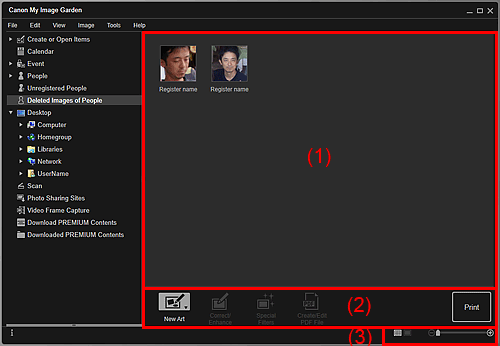
(1) Область «Видалені зображення людей»
Відображає ескізи зазначених нижче зображень.
- Зображення, видалені з режиму перегляду Незареєстровані люди (Unregistered People)
- Зображення, переміщені шляхом перетягування в розділ Видалені зображення людей (Deleted Images of People) Головного меню з режиму перегляду Люди (People) або Незареєстровані люди (Unregistered People)
Клацніть пункт Зареєстр. ім’я (Register name) та введіть ім’я, щоб зареєструвати ім’я особи для всіх зображень. Зареєстроване зображення більше не відображатиметься в режимі перегляду Видалені зображення людей (Deleted Images of People).
Крім того, можна перетягнути зображення на ім’я людини або в розділ Незареєстровані люди (Unregistered People) Головного меню.
(2) Кнопки операцій
 Примітка
Примітка
- Елементи Нова робота (New Art) та Створ./ред. файлу PDF (Create/Edit PDF File) відображаються тільки в режимі перегляду ескізів.
- Піктограми Укажіть людину (Specify Person) та
 (Попередній файл/наступний файл) відображаються тільки в режимі перегляду подробиць.
(Попередній файл/наступний файл) відображаються тільки в режимі перегляду подробиць. - Елементи Корекція/покращення (Correct/Enhance), Спеціальні фільтри (Special Filters) й Створ./ред. файлу PDF (Create/Edit PDF File) можна вибрати, лише якщо зображення виділене.
 Нова робота (New Art)
Нова робота (New Art)-
На основі зображень можна, наприклад, створювати колажі й листівки.
Виберіть елемент, який потрібно створити, щоб відкрити діалогове вікно Вибір теми та знімків важливих людей (Select Theme and Main People) або Вибір теми (Select Theme), у якому можна встановити тему та інші параметри створюваного елемента.
Після завершення настроювання відкриється екран редагування Створення та відкриття об’єктів (Create or Open Items).
 Корекція/покращення (Correct/Enhance)
Корекція/покращення (Correct/Enhance)- Відкриває вікно Корекція/покращення зображень (Correct/Enhance Images), у якому можна відкорегувати або покращити зображення.
 Спеціальні фільтри (Special Filters)
Спеціальні фільтри (Special Filters)- Відкриває вікно Спеціальні фільтри зображення (Special Image Filters), у якому можна покращити зображення за допомогою спеціальних фільтрів.
 Створ./ред. файлу PDF (Create/Edit PDF File)
Створ./ред. файлу PDF (Create/Edit PDF File)- Відкриває режим перегляду Створ./ред. файлу PDF (Create/Edit PDF File), у якому можна створювати PDF-файли.
 Укажіть людину (Specify Person)
Укажіть людину (Specify Person)- Відображає на зображенні для попереднього перегляду білу рамку, за допомогою якої можна вказати область із зображенням обличчя людини або зареєструвати її ім’я.
- Друк (Print)
- Відкриває діалогове вікно «Параметри друку», у якому можна друкувати зображення.
 (Попередній файл/наступний файл)
(Попередній файл/наступний файл)- Виконує перехід між відображуваними зображеннями, якщо виявлено кілька зображень.
(3) Панель настроювання розміру дисплея
 (Режим перегляду ескізів)
(Режим перегляду ескізів)- Слугує для переходу в режим перегляду ескізів зображень.
 (Режим перегляду подробиць)
(Режим перегляду подробиць)- Слугує для переходу в режим попереднього перегляду зображень.
 (Режим перегляду повного зображення)
(Режим перегляду повного зображення)- У режимі перегляду подробиць припасовує зображення попереднього перегляду до розміру області.
 (Зменшити/збільшити)
(Зменшити/збільшити)- Клацніть піктограму
 (Зменшити) або
(Зменшити) або  (Збільшити), щоб зменшити або збільшити розмір дисплея. Розмір відображення також вільно регулюється переміщенням повзунка.
(Збільшити), щоб зменшити або збільшити розмір дисплея. Розмір відображення також вільно регулюється переміщенням повзунка.

